汽车大屏如何播放U盘?(教程详解,轻松玩转大屏娱乐)
随着科技的不断进步,汽车大屏已经成为现代车辆中必备的娱乐装置之一。而如何在汽车大屏上播放U盘中的音乐、视频等文件,成为很多车主关注的问题。本文将以教程的形式,为您详细介绍汽车大屏如何播放U盘,让您轻松玩转大屏娱乐。
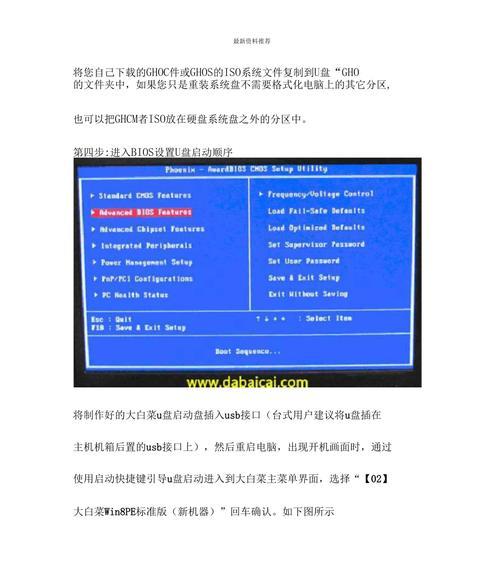
文章目录:
1.确定汽车大屏是否支持U盘功能

打开汽车大屏系统设置界面,查看是否有U盘相关选项。如果有,说明汽车大屏支持U盘功能,您可以继续阅读本教程。如果没有,则说明您的汽车大屏不支持U盘功能,可以考虑其他方式来播放媒体文件。
2.格式化U盘为FAT32格式
在电脑上插入U盘后,右键点击U盘图标,选择“格式化”选项。在弹出的窗口中,选择FAT32作为文件系统格式,并点击“开始”按钮进行格式化。格式化完成后,将U盘插入汽车大屏USB接口。

3.查找汽车大屏的文件管理器
打开汽车大屏系统菜单,查找和点击文件管理器。一般来说,文件管理器图标会出现在主屏幕或应用列表中。进入文件管理器后,您将能够看到存储设备列表。
4.进入U盘根目录
在文件管理器中,找到U盘的名称,并点击进入。进入U盘后,您将看到U盘内的文件和文件夹。
5.选择要播放的媒体文件类型
根据您想要播放的媒体类型,如音乐、视频等,选择相应的文件夹。例如,如果要播放音乐文件,点击进入音乐文件夹。
6.浏览并选择要播放的文件
在选择的媒体文件类型文件夹中,浏览并选择您想要播放的具体文件。点击文件后,汽车大屏将会自动启动相应的媒体播放器,并开始播放选中的文件。
7.调整播放设置
在媒体播放器界面上,您可以调整播放设置,如音量、循环播放、随机播放等。根据个人需求进行相应设置,并享受高品质的音乐或视频体验。
8.切换媒体文件
在播放过程中,如果您想要切换到其他媒体文件,可以返回文件管理器界面,并选择另一个文件进行播放。您也可以在媒体播放器界面上使用相关的控制按钮进行切换。
9.暂停和继续播放
在媒体播放器界面上,可以通过点击相应按钮或触摸屏幕来暂停或继续播放媒体文件。这样,您可以在需要的时候随时暂停或恢复播放。
10.快进和快退
如果您想要跳过某一段媒体文件,或者回放之前的内容,可以使用快进和快退功能。在媒体播放器界面上,您可以通过点击相应按钮或滑动进度条来实现快进和快退操作。
11.音量调节
在媒体播放器界面上,您可以使用汽车大屏的音量调节功能来控制播放音量。可以通过旋钮、按钮或触摸屏幕上的音量条进行调节。
12.退出媒体播放器
当您想要退出媒体播放器时,可以点击返回按钮或者在文件管理器界面上选择其他操作。退出媒体播放器后,您将返回到文件管理器界面。
13.安全拔出U盘
在您使用完U盘后,为了避免数据损坏,建议安全拔出U盘。在文件管理器界面上,找到U盘的图标,并点击“拔出”选项。等待系统提示拔出成功后,即可安全将U盘从汽车大屏中取出。
14.更新媒体文件
如果您在U盘中增加、删除或修改了媒体文件,但汽车大屏上没有更新内容,可以在文件管理器界面上进行刷新操作。这样,汽车大屏将会重新读取U盘中的媒体文件。
15.汽车大屏与U盘的兼容性问题
在使用U盘播放时,可能会遇到一些兼容性问题。例如,某些媒体文件格式可能不受支持,或者U盘容量过大无法被识别等。在这种情况下,您可以尝试转换媒体文件格式或更换合适的U盘。
通过本教程,您已经学会了如何在汽车大屏上播放U盘中的媒体文件。只需要按照上述步骤操作,就能够轻松享受大屏娱乐带来的乐趣。请记住安全驾驶,合理使用大屏娱乐功能,祝您旅途愉快!













